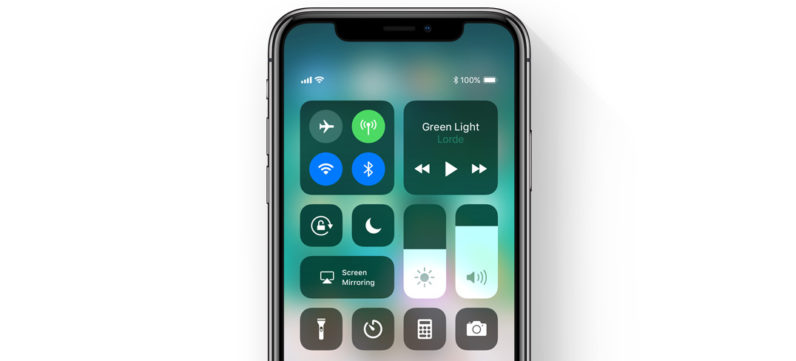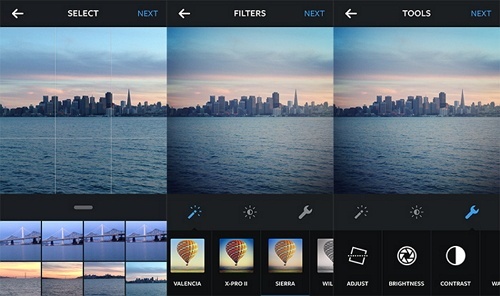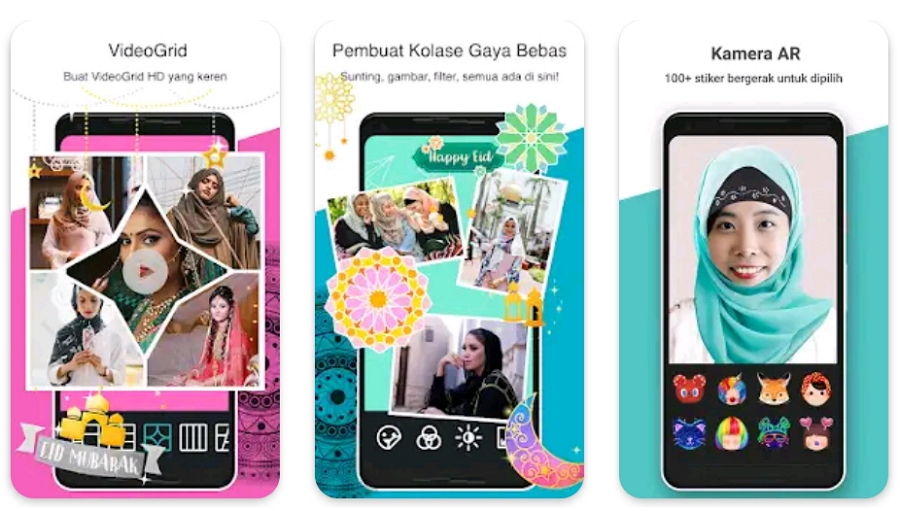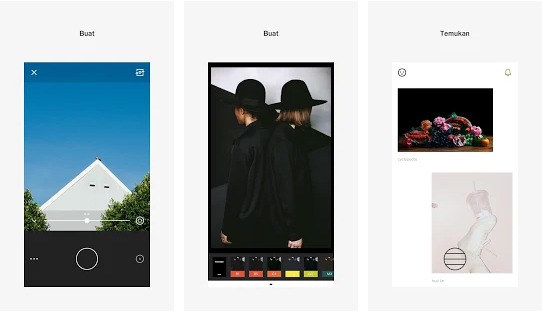3 tapaa muokata valokuvia Picsartissa suoraan Android-puhelimesi kautta, tiedätkö?
Picsart on eniten kuvankäsittelysovellusMaaginen! Tällä sovelluksella on melko täydelliset ominaisuudet, jotta se voi tyydyttää käyttäjänsä. Jos olet kiinnostunut valokuvauksen maailmasta, tämä sovellus sopii erinomaisesti valokuvien tekemiseen mielenkiintoisemmiksi erityisesti siivoamiseen rehu Instagramsi.
PicsArt on viimeisin sovellus, jolla on erilaisia ominaisuuksia, kuten tehosteiden, tarrojen, kyllästys, teksti, joka saa valokuvasi eloon. Voit myös yhdistää kuvia tai luoda tilkka valokuvassasi. Kuinka sitten muokata valokuvia picsArt-sovelluksen avulla? Katso selitys valokuvien muokkaamisesta seuraavasta Picsartista.
Kuvien muokkaaminen Picsartissa
Näin muokkaat PicsArt-valokuvia, jotka ihmiset yleensä tekevät.
a. Lisää valokuvat kaksoisnauhaan
1. Valitse ensin kaksoisnauha, jota haluat käyttää. Kokeile kuvan muotoa .png kyllä! Napsauta sitten osaa osakeja etsi sovelluksia PicsArt.

2. Lisää seuraavaksi valokuvat, jotka haluat lisätä kaksoisnauhaan. napsauttaa Lisää valokuvia.

3. Valitse kuva ja napsauta sitten lisätä.
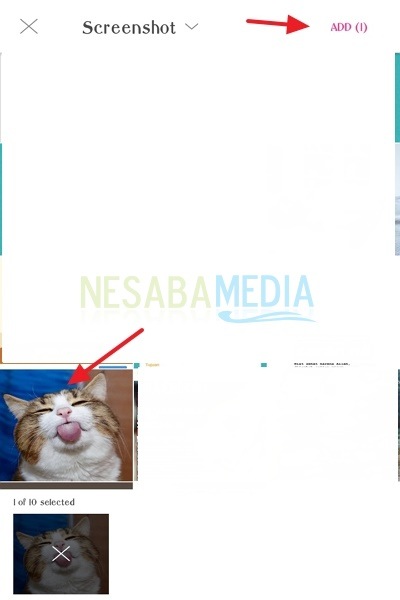
4. Koska valokuvan sijoittamispaikka on pyöreä, sinun on leikattava valokuva pyöreäksi napsauttamalla muoto.

5. Valitse muotoiltu muoto ympyrä, Muokkaa kuvaa. Napsauta sitten nuolta oikeassa yläkulmassa.
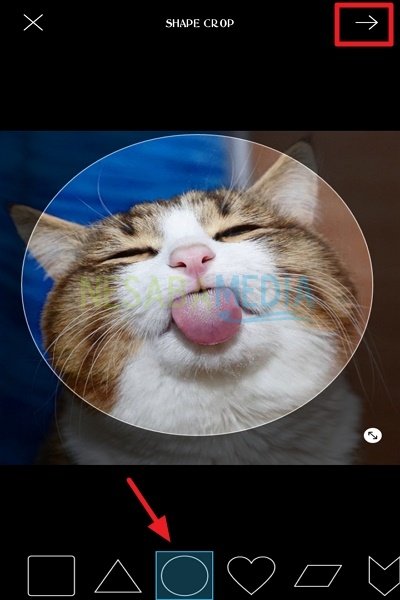
6. Napsauta sen jälkeen Tallenna Tallentaaksesi juuri muokatun kuvan ympyrään.

7. Säädä kaksoisnauha liu'uttamalla sitä tai suurentamalla kuvaa. Jos twiboon oli suljettu, voit muuttaa sen napsauttamalla sekoitus, valitse sitten kuvaruutu, Sitten aiemmin kirjoittamasi valokuva on Twibbonissa.

8. Säädä seuraavaksi kuvan läpinäkyvä taso siten, että kaksoisnauhan kirjoitus ei ole suljettu. Miten? napsauttaa sameus säädä se sitten valokuviin.

9. Kun olet valmis, voit tallentaa sen napsauttamalla nuolta oikeassa yläkulmassa.

10. Valitse Tallenna, koko kuvan tallentamiseksi.

11. Valitse sitten Tallenna, Tallenna kuva laitteellesi, Sitten valokuva tallennetaan galleriaan tai albumiin.
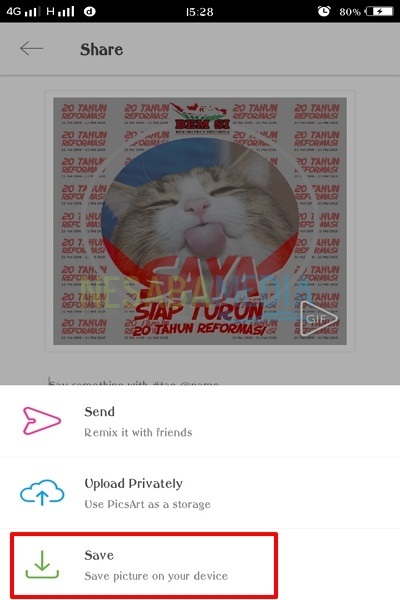
b. Yhdistä valokuvia
PicsArt-tekniikassa on kahta tyyppiä kollaaseja, nimittäin ruudukkoja Vapaa tyyli ruudukko.
- ruudukko
1. Ensinnäkin, sinun on avattava picsArt-sovellus älypuhelimellasi. Napsauta sitten kuvaketta "+" joka on alla, lisätä kuvia.


3. Napsauta osaa ruudukko, kuvankäsittelyn aloittamiseksi.
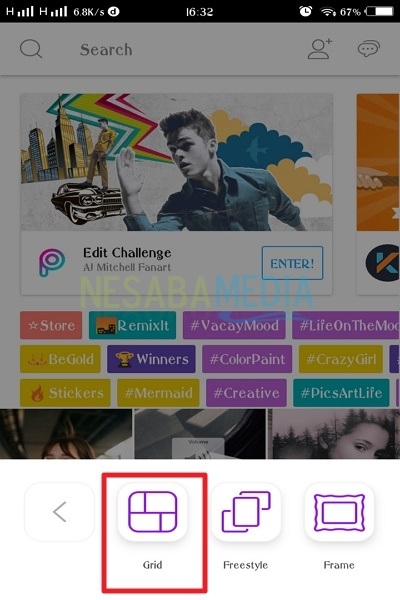
4. Valitse mikä tahansa kuva ruudukosta. Älä unohda valita useampaa kuin yhtä kuvaa! Kun olet valinnut kuvien valinnan, voit valita, minkä tyyppistä ruudukkoa käytetään valokuviin.
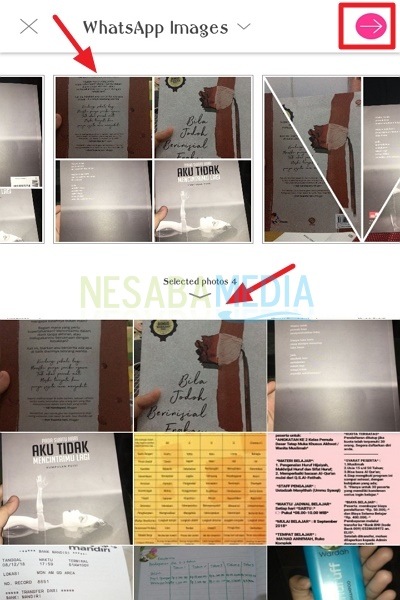
5. Voit säätää kehyksen paksuutta napsauttamalla reunus, sitten pienennä paksuutta liu'uttamalla panoraamaksi vasemmalle puolelle Thickness.
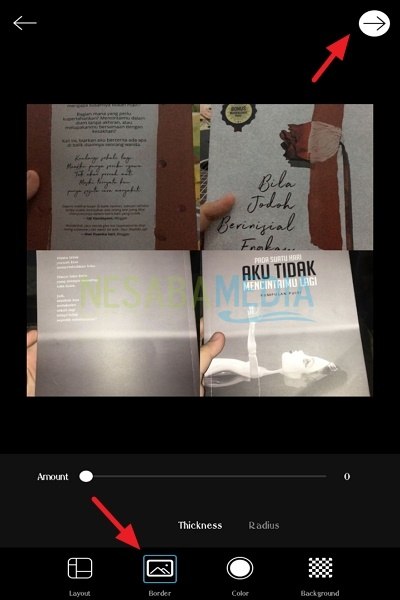
6. Jos haluat lisätä taustan, pyyhkäise oikealla Paksuus-osiossa niin, että reunat muuttuvat paksiksi. Valitse sitten tausta, valitse haluamasi tausta.

- Vapaa tyyli
1. Sama kuin yllä oleva menetelmä, kun valitset kollaasi Seuraava valikko tulee näkyviin jakso näkyy Vapaa tyyli, Ero edelliseen asiaan nähden, tässä kollaasi on ilmainen, mikä tarkoittaa, että voit vapaasti sijoittaa kuvan minne tahansa niin kauan kuin se on edelleen picsArt-taulukossa.
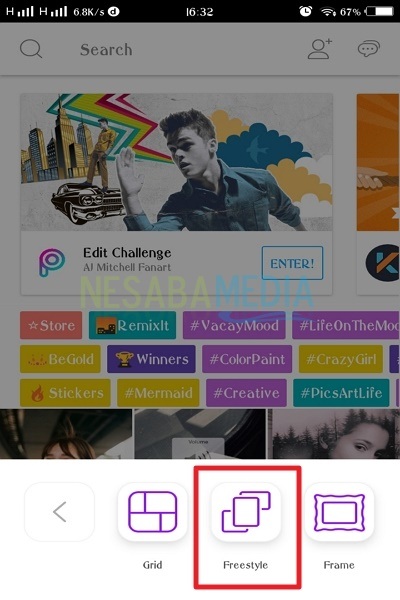
2. Valitse useita muokattavia valokuvia. Kokeile useampaa kuin yhtä, kyllä! Koska tämä kollaasi on paljon kuvia. Kun olet valinnut kuvan, älä unohda napsauttaa oikeaa nuolta oikeassa yläkulmassa.

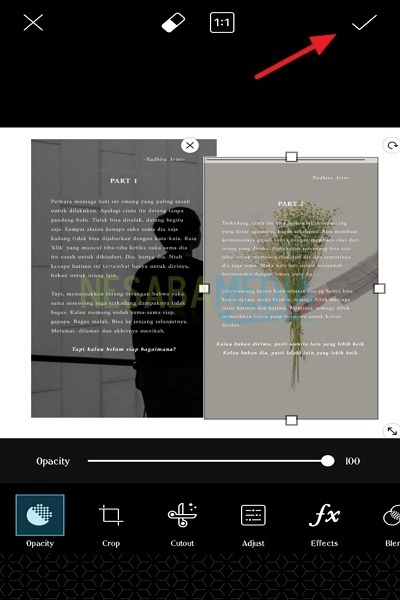
C. Lisää tehosteita
1. Kirjoita picsArt-sovellus samalla tavalla kuin ennen. Se on vain niin, tässä sinun on valittava osa muokata.

2. Valitse muokattava valokuva. Tässä annan yhden vaikutuksista picsArtiin, joka on BnW. Valitse Tehosteet-valikko.

3. Tutki erilaisia tehosteita liu'uttamalla vasemmalle nähdäksesi mustavalkovaikutus, säädä sitten paksuus. Kun olet valmis, älä unohda napsauttaa valintamerkkiä oikeassa yläkulmassa.

4. Sitten voit myös lisätä epäterävyyden napsauttamalla tehostetta hämärtää, Säädä kuvan epäterävyyden paksuus tai voit myös hämärtää hämärtämisen tuloksia. Kun olet valmis, älä unohda napsauttaa valintamerkkiä oikeassa yläkulmassa.
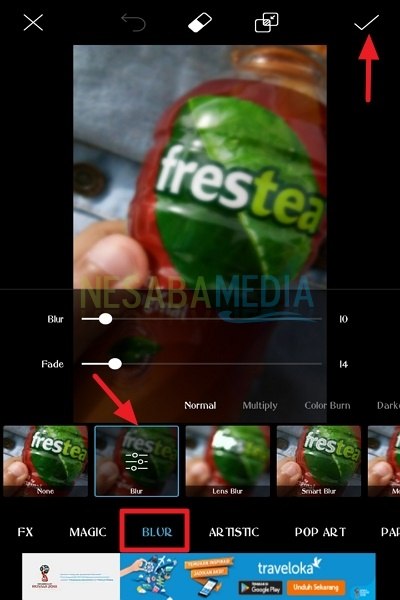
5. Voit myös tehdä kuvan epäteräväksi. Valitse pyyhekumerkki edellä. Katso alla olevaa kuvaa. Poista sitten kuvat, joita et halua hämärtää-kan. Kun olet valmis, älä unohda napsauttaa valintamerkkiä oikeassa yläkulmassa.

6. No, aikaisemmin muokkaamasi kuva ei sumene kokonaan. Katso alla olevaa kuvaa.

Kuinka helppoa? Nämä ovat vain muutama tapa muokata valokuvia Picsartissa. On myös paljon muuta, mitä voit tutustua picsArt-ohjelmaan. Jo olemassa on monia ominaisuuksia, jotka tekevät valokuvista näyttäviä, ja voit lisätä ne Instagramiin tehdäksesi sosiaalisesta mediastasi elävämmän. Ole hyvä ja pelaa luovuutesi kanssa. Toivottavasti hyödyllistä ja onnea yllä olevan oppaan kokeilemiseen!